Google Oneとは、Google ドライブ、Gmail、Google フォトのストレージを拡張できる有料プランです。
Googleの無料アカウントでは15GBのストレージが提供されますが、写真やファイルを多く保存する場合、容量が不足することがあります。そこで、Google Oneを利用すると、100GBから最大2TB以上のストレージを追加でき、データの管理がより柔軟になります。
また、Google Oneにはストレージ拡張だけでなく、特典やサポートも含まれています。たとえば、Googleの専門サポートを受けられるほか、ファミリー共有機能を使って最大5人までストレージを分け合うことも可能です。さらに、VPNサービスの提供やGoogleストアの割引といった特典も用意されており、単なるストレージプラン以上の価値を持っています。
本記事では、Google Oneの特徴や料金プラン、利用するメリットについて詳しく解説します。
GoogleOneより検索性が高いクラウドファイル共有ツール「NotePM」
→今すぐ無料で使ってみる(1分で完了・クレカ登録不要)
目次
Google Oneとは?
ここでは、Google Oneの基礎知識として、以下の3つを解説します。
- Google Oneの概要
- Google Oneの料金プラン
- Google Driveとの違い
それでは、1つずつ解説します。
Google Oneの概要
基礎知識の1つ目は、Google Oneの概要です。Google OneはGoogle社の有料サービスで、Google DriveやGmail、Googleフォトなどの、Google社サービス全体のストレージを増やしてくれます。元々はGoogleドライブの有料版として提供されていましたが、Google Oneとリブランディングされました。後述しますが、Google Oneはストレージを増やせるだけでなく、家族間共有などGoogle Driveにはない機能を使えます。
なお、2021年5月31日までは、Googleフォトに「高画質」で保存されている画像は、保存容量が無制限でした。しかし、2021年6月以降、「高画質」の画像もGoogleフォトで15GBまでの制限がかかるようになりました。この変更を受け、Google Oneを使ってGoogleフォトをより多く保存する方法が注目されています。
出典:Google one 概要 |Google
関連記事:Googleドライブとは?主な機能と使い方を詳しく解説
Google Oneの料金プラン
基礎知識の2つ目は、Google Oneの料金プランです。最大利用可能容量により、3つのプランが用意されています。それぞれのプランについて、最大利用可能容量と料金を表にまとめました。
| プラン | ベーシック | スタンダード | プレミアム |
| 容量 | 100GB | 200GB | 2TB |
| 料金/月※ | 250円 | 380円 | 1,300円 |
※年払いで最大17%割引
Google Driveとの違い
基礎知識の3つ目は、Google Driveとの違いです。Google Driveは無料で使えますが、Google Oneは有料です。また、Google One限定のサービスが利用可能です。それぞれ、以下にまとめます。
【Google DriveとGoogle Oneの最大利用可能容量および料金比較表】
| Googleドライブ | Google One | ||
| ベーシック | スタンダード | プレミアム | |
| 15GB | 100GB | 200GB | 2TB |
| 無料 | 250円 | 380円 | 1,300円 |
【Google One限定のサービス】
- 最大5人までの家族とストレージ共有
- スマートフォンの自動バックアップ
- その他、ホテル割引など契約者限定特典が配布されることも
関連記事:【画像でわかる】Googleドライブの使い方を基礎から分かりやすく解説
GoogleOneより検索性が高いクラウドファイル共有ツール「NotePM」
→今すぐ無料で使ってみる(1分で完了・クレカ登録不要)
Google Oneのメリットとは
ここでは、Google Oneのメリットとして、以下の3つを説明します。
- より多くのデータが保存可能
- 家族でデータ共有
- Google社の手厚いサポート
それでは、1つずつ解説します。
より多くのデータが保存可能
メリットの1つ目は、より多くのデータが保存可能であることです。Googleドライブ、Googleフォト、GmailなどGoogleのサービスは、総容量で最大15GBしか利用できません。この総容量を超えると、新しいデータの作成や同期ができなくなります。しかし、Google Oneを契約することで、これらのデータをより大量に保存できるのです。特に、高画質の画像・動画を大量に保存したい場合は、15GBではすぐに足りなくなるので、Google Oneの利用がオススメです。
家族でストレージの共有
メリットの2つ目は、家族でストレージの共有ができることです。
Google上では、ファミリーグループに家族を設定することで、家族とストレージを共有できます。ファミリーグループに追加できる人の条件は、以下の通りです。
- 5人までで
- 同じ国に居住している
- 年齢が13歳以上
なお、共有するのはデータではなくストレージのみなので、ファミリーグループのメンバーにデータを見られません。
Google社の手厚いサポート
メリットの3つ目は、Google社の手厚いサポートです。Google Oneを利用すると、専用のカスタマーサポートを無料で利用でき、GoogleフォトやGmailなど、Googleが提供している様々なサービスについて相談可能です。また、メール、電話、チャットでの相談は、日本語に対応しています。
Google Oneのデメリットとは
ここでは、 Google Oneのデメリットについて解説します。Google Oneのデメリットは、Google社のサービスを通さないとデータの保存を行えないことです。GoogleフォトやGmailのデータは自動でバックアップされますが、PDFファイルなどを保存したい場合は、一度Googleドライブ上にアップロードする必要があります。また、Androidでは自動でスマホのバックアップデータを保存してくれます。しかし、iOSでは写真や動画のバックアップはしてくれるものの、スマホのバックアップデータは保存してくれません。
関連記事:【画像でわかる】Googleドライブのバックアップ方法を分かりやすく解説
GoogleOneより検索性が高いクラウドファイル共有ツール「NotePM」
→今すぐ無料で使ってみる(1分で完了・クレカ登録不要)
Googleドライブの基本的操作方法とは
ここでは、Googleドライブの基本的操作方法として、以下の2つを解説します。
- 登録
- 容量確認
それでは、1つずつ解説します。
登録
1つ目は、登録の方法です。以下の手順で登録を行います。
(1)料金プランの選択
Google Oneのプランのページにアクセスし、希望する料金プランを選択して、「使ってみる」をクリックします。
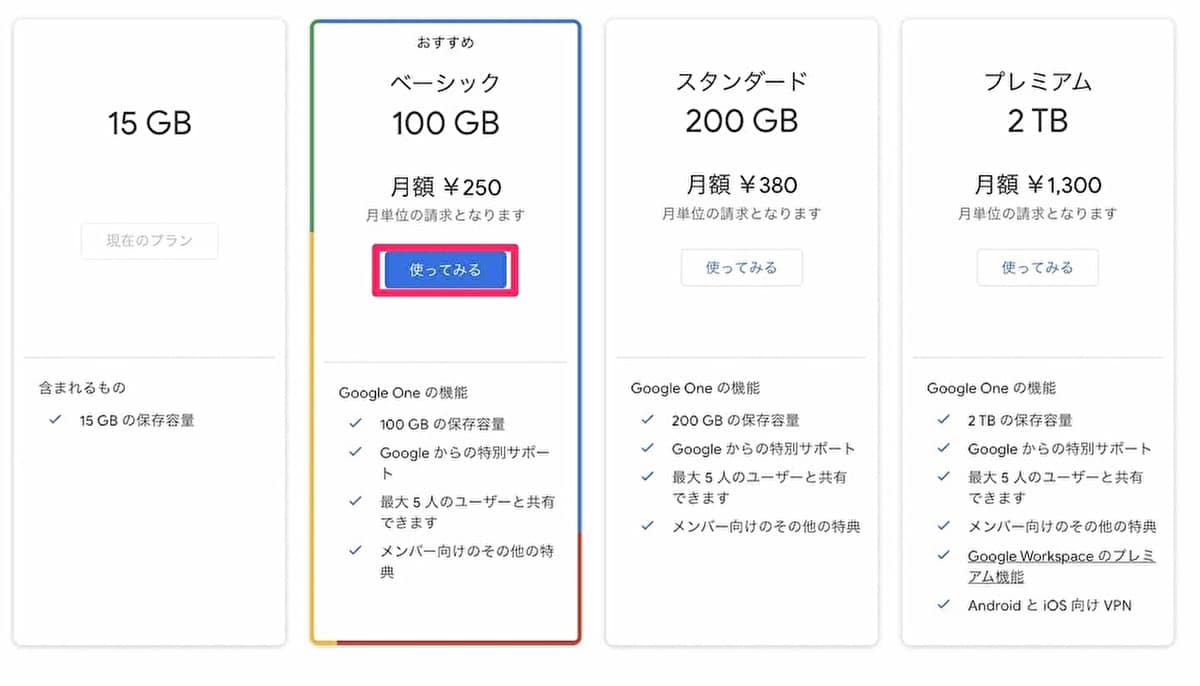
(2)利用規約同意
利用規約を確認し、「同意する」をクリックします。
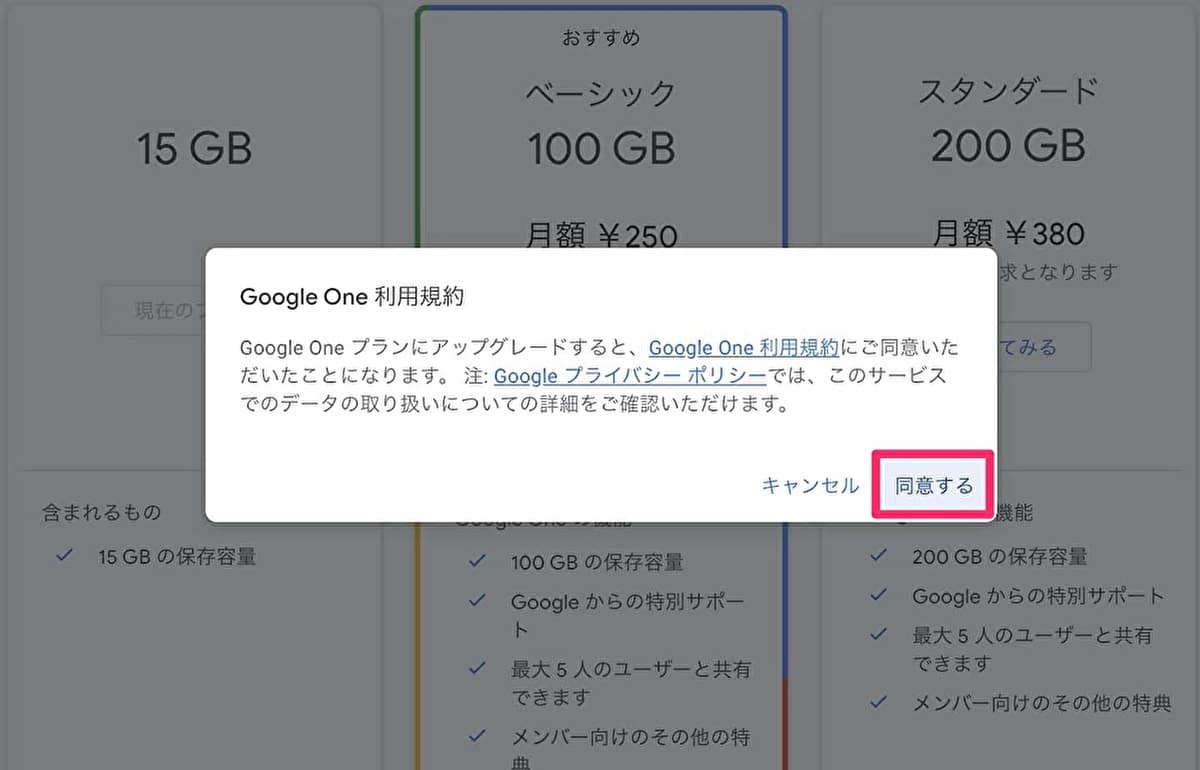
(3)支払い方法選択
支払い方法を選択して、定期購入をスタートします。なお、Google Oneの支払い方法は、以下の3つです。
- クレジットカード
- PayPal
- ギフトカードまたはプロモーションコード
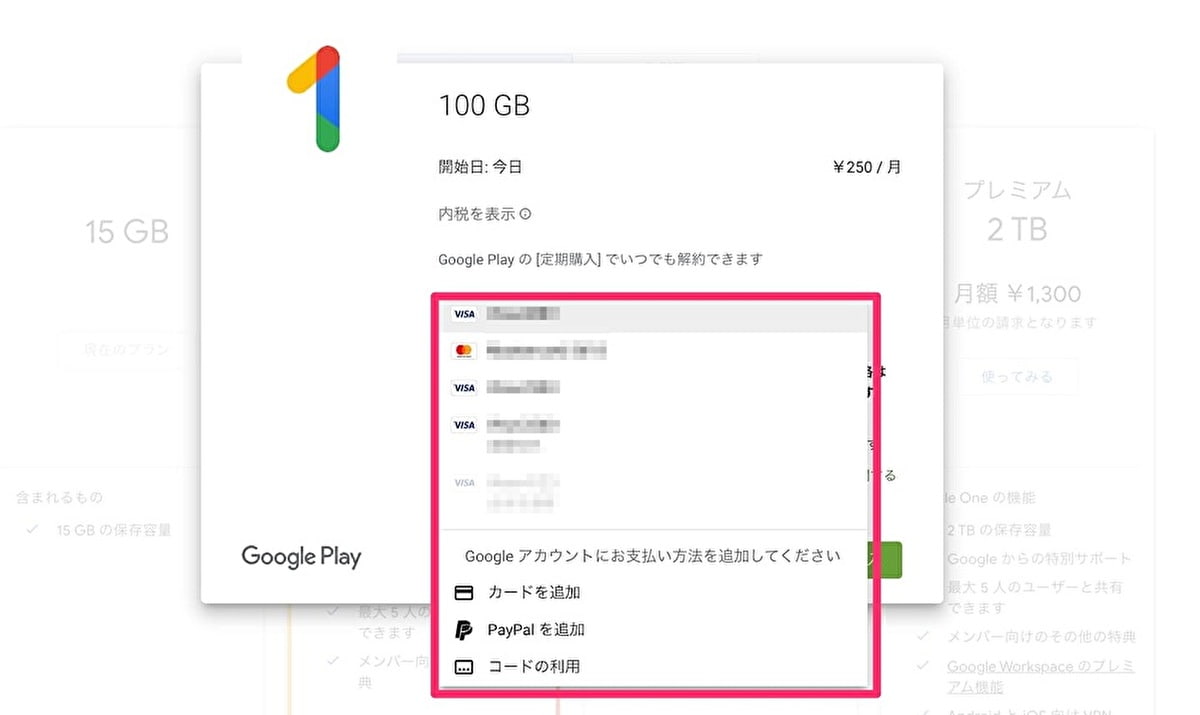
容量確認
2つ目は、容量確認の方法です。Google Oneのストレージのページから、以下の容量をそれぞれ確認できます。なお、GoogleドライブとGmail、さらにはGoogleフォトの総容量も示されており、15GBまで無料で使えます。
- Googleドライブ
- Gmail
- Googleフォト
- デバイスのバックアップ
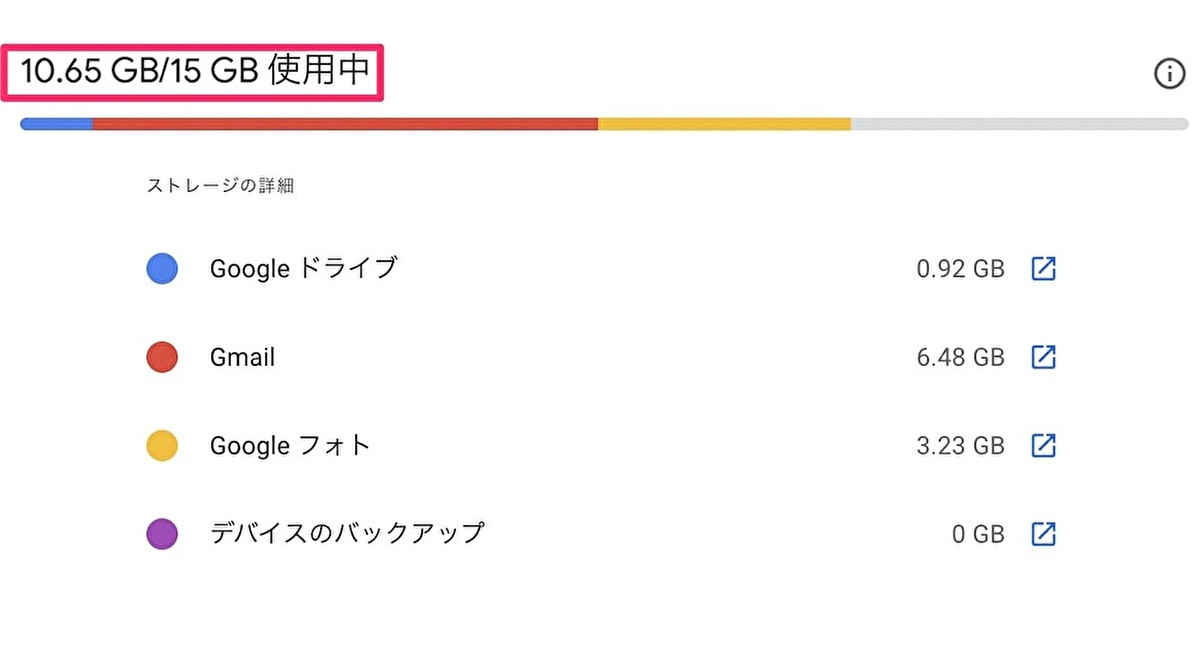
NotePMはGoogleドライブの代わりに使えます
Googleドライブの運用に課題を感じている皆さま、ぜひ NotePM をお試しください!
NotePM は、社員が登録したさまざまなファイル・ナレッジを蓄積し、強力な検索機能でほしい情報をすぐに見つけられるサービスです。マニュアル、手順書、業務ノウハウ、社内FAQ、日報・議事録など、何度も検索するようなストック型の情報管理に向いており、オンラインストレージとしても活用されています。
| Googleドライブ | NotePM |
|---|---|
| △ 検索しづらい。不要な情報もヒットする | ○ 強力な検索機能ですぐ見つかる |
| △ 権限設定がわかりづらい | ○ シンプルかつ柔軟に権限設定できる |
| △ ファイルを見た人がわからない | ○ 「誰が」「いつ」参照したかわかる |
| △ どれが最新かわからない | ○ 最新情報・履歴がわかる |
| △ お知らせ通知できない | ○ お知らせ通知できる |
| △ コミュニケーションできない | ○ コメントやいいね!できる |
NotePMの公式サイトはコチラ
GoogleOneより検索性が高いクラウドファイル共有ツール「NotePM」
→今すぐ無料で使ってみる(1分で完了・クレカ登録不要)
まとめ
本記事では、Google Oneの基礎知識やメリット、基本的な操作方法などを解説しました。Google Oneは、Google社が提供しているサービスで、Google DriveなどGoogle社が提供するサービスのストレージを増やしてくれます。他にも、カスタマーサポートなど、様々な機能を使えます。ただ、Google社のサービスを通さないと、データを保存できないことには、留意しなければなりません。また、本記事では基本的操作方法として、Google Oneの登録方法と容量確認方法を解説しました。画像を用いて解説していますので、Google Oneを使ってみたい方は、ぜひ参考にしてみてください。

